데스크탑 컴퓨터나 노트북을 장시간 사용하다 보면 온도가 급격하게 상승하는 현상을 볼 수 있습니다. 또한 지금과 같은 더운 날씨에는 온도가 더 올라갈 수 있습니다. 그래서 오늘은 노트북 온도 측정 및 낮추는 방법에 대해서 말씀드리도록 하겠습니다.
노트북 온도 낮추는 방법은?


노트북 온도가 올라간 것을 어떻게 알 수 있는지 먼저 말씀드리겠습니다. 외관상으로는 문제가 없지만 노트북 아래 쪽을 만지면 뜨거운 것을 느낄 수 있습니다. 장시간 사용하면 지극히 정상적인 현상입니다. 또한 소리가 심하게 나면 의심해봐야 합니다. 지금부터 노트북 온도 낮추는 방법을 말씀드리겠습니다.


우선 비교를 위해서 미리 온도가 상승한 노트북의 온도를 측정했습니다. CPU 기준으로 정리했는데 기본 70도가 넘어가는 것을 볼 수 있습니다. 아래에서 설명드리는 방법대로 하신다면 충분히 낮출 수 있을 것입니다.


우선 노트북 화면에서 모든 기능이 포함되어 있는 제어판으로 가줍니다. 제어판은 시작 화면을 들어가 검색창에 입력해주면 찾을 수 있습니다.
제어판 폴더에 들어가게 되면 사용자 계정, 시스템, 그래픽, 장치 관리자, 전원 옵션, 키보드 등 무수히 많은 기능을 조절할 수 있습니다. 노트북 온도 낮추는 방법에는 전원 옵션으로 들어가줘야 합니다.


전원 옵션으로 들어가면 배터리 수준에 표시된 전원 관리 옵션이라는 탭이 나오게 됩니다. 여기서도 균형 조정 및 절전이 나오게 되는데 온도를 낮추는 것이므로 균형 조정에서 설정 변경을 눌러줍니다.
설정 변경으로 들어가면 위 이미지처럼 고급 전원 관리 옵션 설정 변경이 나오게 됩니다. 들어가게 되면 노트북 배터리에 대한 설정이 나오게 됩니다.



그 후 좌측 이미지부터 차근차근 따라하시면 됩니다. 우선 현재 배터리 사용이 둘 다 100%로 작동하는 것을 볼 수 있습니다. 이것을 75%로 낮추고 일정 시간이 지나자 50도로 떨어진 것을 볼 수 있습니다.


지금까지 노트북 온도 측정 및 낮추는 방법에 대해서 간략하게 알아보았습니다. 이 방법 외에도 다양한 방법이 많은 것으로 알고 있습니다. 하지만 위 방법이 가장 기본에 충실한 방법이니 참고하시기 바랍니다.
'생활정보' 카테고리의 다른 글
| 일본 드라마 보는곳 (0) | 2020.09.24 |
|---|---|
| 모니터 화면 비율조정 방법 (0) | 2020.09.24 |
| 노트북 포맷하는 방법 (0) | 2020.09.23 |
| 포토샵 사진 크기 조절 줄이기 (0) | 2020.09.23 |
| 아이폰 화면캡처 하는법 (0) | 2020.09.23 |



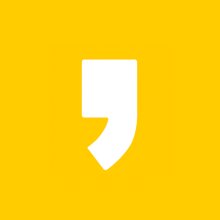




최근댓글